win7电脑中PDF阅读器老是跳出来更新如何解决
有不少win7旗舰版系统用户在使用PDF看书的时候,发现软件老是会跳出来更新的窗口,每次都要点击取消很是麻烦,那么该怎么办呢,现在为大家带来win7电脑中PDF阅读器老是跳出来更新的具体解决步骤。
1、我们随便打开一个PDF的书本,这时会跳出来一个自动升级的东西;

2、那么我们在打开PDF的阅读器里,找到菜单里的帮助选项;
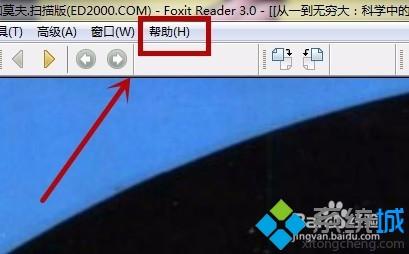
3、然后在帮助里点击它的次级菜单,检查更新;
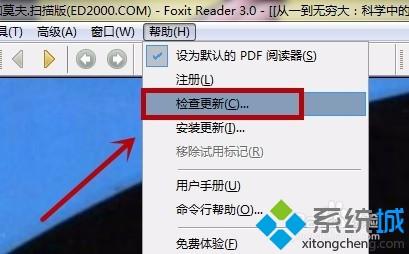
4、这时在跳出来的这个对话框当中,按取消。要快一点按;
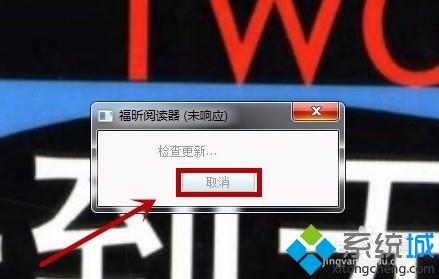
5、按完取消以后,会出来这样一个界面,我们选择不升级,就按选项那个按钮;
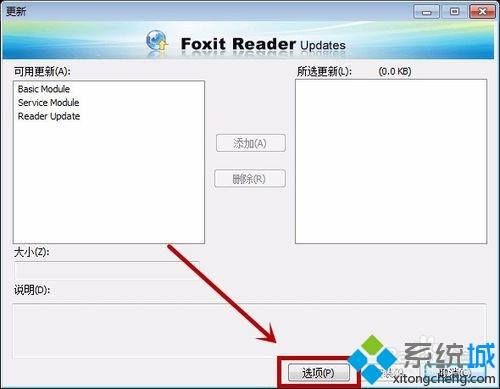
6、然后在出来的自动更新当中,把那个勾给去掉就大功告成了。
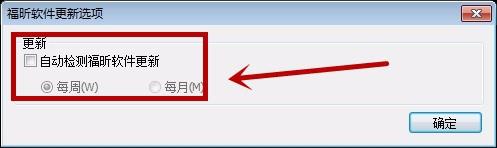
关于win7电脑中PDF阅读器老是跳出来更新如何解决就给大家介绍到这边了,这样就不会总是跳出更新窗口了。
相关教程:老电脑 win7 win10微软自带的pdf阅读器我告诉你msdn版权声明:以上内容作者已申请原创保护,未经允许不得转载,侵权必究!授权事宜、对本内容有异议或投诉,敬请联系网站管理员,我们将尽快回复您,谢谢合作!










